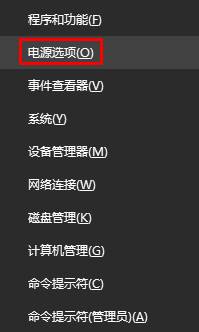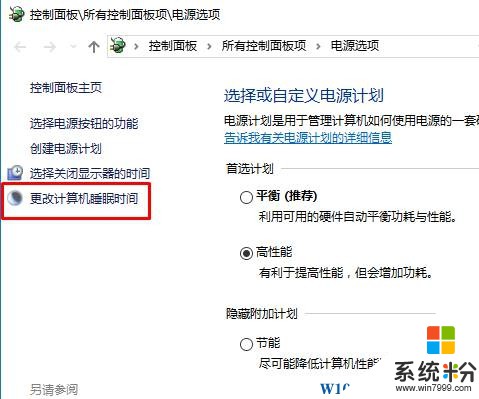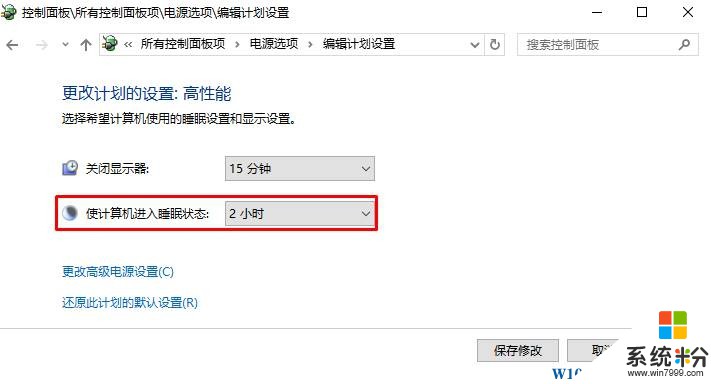在Win10係統中,電腦在不做任何操作的情況下,默認在30分鍾內就會進去休眠模式,許多用戶覺得自動進入休眠狀態的時間太短的,該如何延長呢?【係統粉】在這裏給大家介紹下win10係統設置休眠時間的方法。
步驟:
1、在開始菜單上單擊鼠標右鍵,點擊【電源選項】;
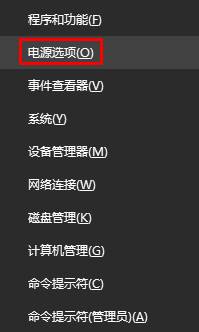
2、在左側點擊【更改計算機睡眠時間】;
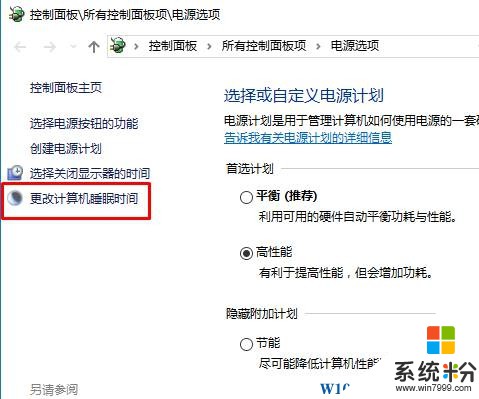
3、接著我們在編輯計劃設置界麵將【使計算機進入睡眠狀態】的下拉菜單中選擇需要設置的時間,點擊【保存修改】即可。
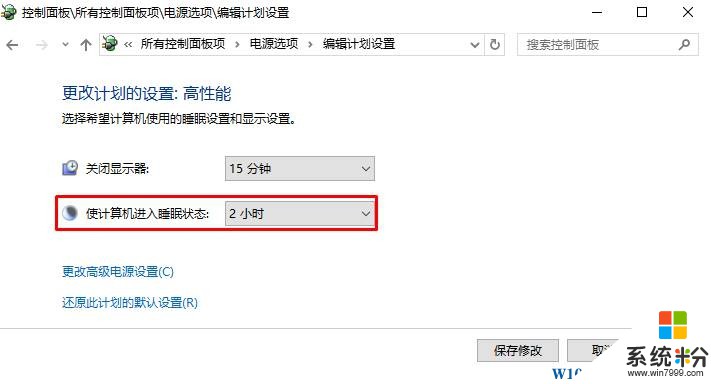
以上就是小編給大家分享的win10係統設置休眠時間的方法。
相關內容:
Win10係統電源中沒有“睡眠”和“休眠”選項的解決方法
Win10係統命令打開休眠提示"不支持該請求"怎麼辦?